Die vorliegende Übersetzung wurde maschinell erstellt. Im Falle eines Konflikts oder eines Widerspruchs zwischen dieser übersetzten Fassung und der englischen Fassung (einschließlich infolge von Verzögerungen bei der Übersetzung) ist die englische Fassung maßgeblich.
Überwachung des Zustands der Umgebung in der AWS Managementkonsole
Sie können über die Elastic Beanstalk-Konsole auf operative Informationen zu Ihrer Anwendung zugreifen. Umgebungsstatus und Anwendungszustand werden in der Konsole übersichtlich dargestellt. Auf der Seite Environments (Umgebungen) der Konsole und auf der Seite jeder Anwendung werden die Umgebungen in der Liste farbcodiert, um den Status anzuzeigen.
So überwachen Sie eine Umgebung in der Elastic Beanstalk-Konsole
Öffnen Sie die Elastic Beanstalk Beanstalk-Konsole
und wählen Sie in der Liste Regionen Ihre aus. AWS-Region -
Wählen Sie im Navigationsbereich Environments (Umgebungen) aus und wählen Sie dann in der Liste den Namen Ihrer Umgebung aus.
-
Wählen Sie im Navigationsbereich Monitoring (Überwachung) aus.
Auf der Seite "Monitoring" werden allgemeine Statistikwerte zur Umgebung angegeben, z. B. CPU-Auslastung und durchschnittliche Latenz. Neben diesen allgemeinen Statistikdaten können Sie Überwachungsdiagramme mit der Ressourcennutzung im Verlauf der Zeit aufrufen. Klicken Sie auf ein Diagramm, um detailliertere Informationen zu sehen.
Anmerkung
Standardmäßig sind nur CloudWatch Basismetriken aktiviert, die Daten innerhalb von fünf Minuten zurückgeben. Sie können detailliertere CloudWatch Ein-Minuten-Metriken aktivieren, indem Sie die Konfigurationseinstellungen Ihrer Umgebung bearbeiten.
Überwachungsdiagramme
Die Seite Überwachung zeigt eine Übersicht über die Zustandsdaten für Ihre Umgebung an. Dazu gehören die von Elastic Load Balancing und Amazon bereitgestellten Standardmetriken sowie Grafiken EC2, die zeigen, wie sich der Zustand der Umgebung im Laufe der Zeit verändert hat.
Die Leiste über den Grafiken bietet eine Vielzahl von Zeitintervallen, aus denen Sie auswählen können. Wählen Sie beispielsweise 1w aus, um Informationen anzuzeigen, die sich über die letzte Woche erstrecken. Oder wählen Sie 3h, um Informationen aus den letzten drei Stunden anzuzeigen.
Wählen Sie Benutzerdefiniert, um eine größere Auswahl an Zeitintervallen zu erhalten. Von hier aus haben Sie zwei Bereichsoptionen: Absolut oder Relativ. Mit der Option Absolut können Sie einen bestimmten Datumsbereich angeben, z. B. den 1. Januar 2023 bis 30. Juni 2023. Die Option Relativ ermöglicht die Auswahl einer Ganzzahl mit einer bestimmten Zeiteinheit: Minuten, Stunden, Tage, Wochen oder Monate. Beispiele hierfür sind 10 Stunden, 10 Tage und 10 Monate.
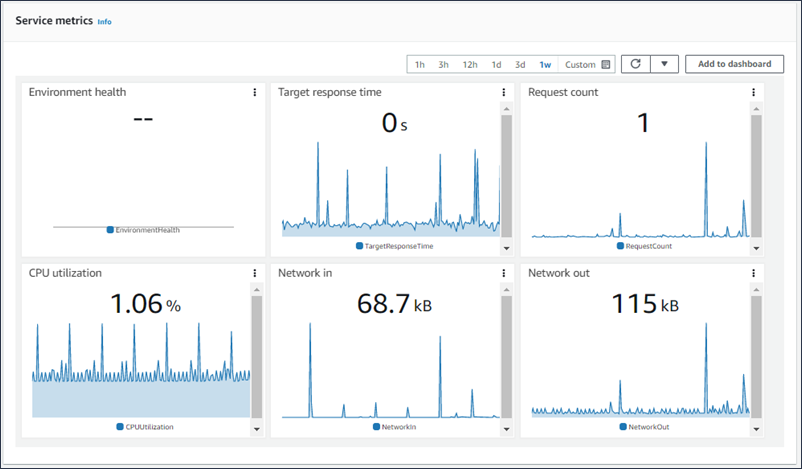
Anpassen der Überwachungskonsole
Um benutzerdefinierte Metriken zu erstellen und anzuzeigen, müssen Sie Amazon verwenden CloudWatch. Mit können CloudWatch Sie benutzerdefinierte Dashboards erstellen, um Ihre Ressourcen in einer einzigen Ansicht zu überwachen. Wählen Sie Zum Dashboard hinzufügen, um von der Monitoring-Seite zur CloudWatch Amazon-Konsole zu gelangen. Amazon CloudWatch bietet Ihnen die Möglichkeit, ein neues Dashboard zu erstellen oder ein vorhandenes auszuwählen. Weitere Informationen finden Sie unter Verwenden von CloudWatch Amazon-Dashboards im CloudWatch Amazon-Benutzerhandbuch.
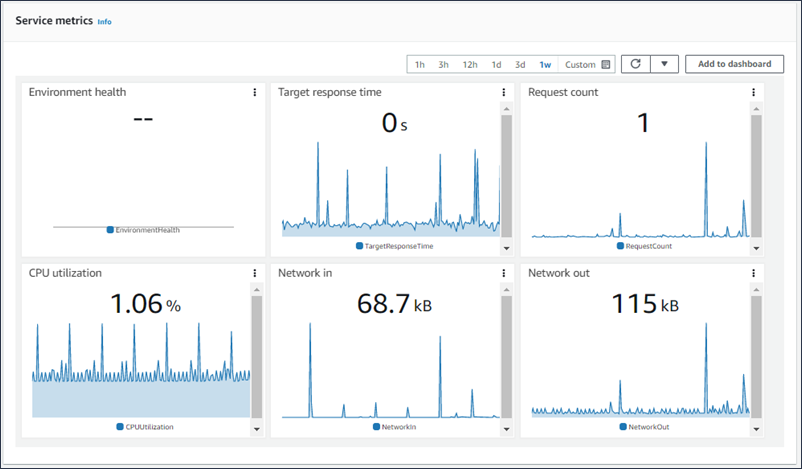
Elastic Load Balancing und EC2Amazon-Metriken sind für alle Umgebungen aktiviert.
Bei verbesserter Integrität ist die EnvironmentHealth Metrik aktiviert und der Überwachungskonsole wird automatisch ein Diagramm hinzugefügt. Zudem wird mit erweiterten Zustandsberichten auch eine Zustandsprüfungsseite zur Management Console hinzugefügt. Eine Liste der verfügbaren erweiterten Zustandsmetriken finden Sie unter Veröffentlichen CloudWatch benutzerdefinierter Amazon-Metriken für eine Umgebung.